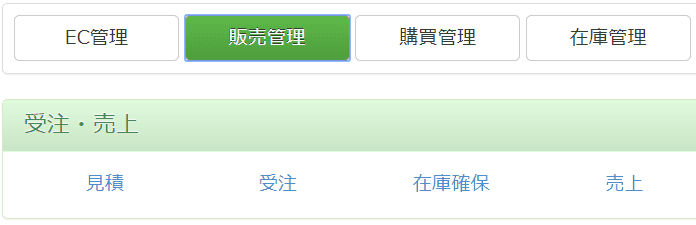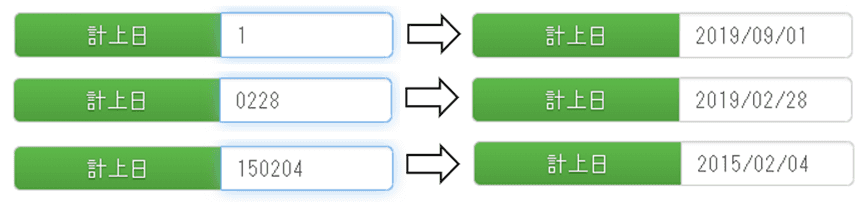共通の基本操作
メニュー画面
ログイン後、最初に表示される画面です。各機能へのリンクや、サービスのリリース情報などが表示されます。

共通操作
ボタン
選択肢が複数ある場合はプルダウン形式になります。
ボタン右側に表示される▼の箇所をクリックすることで、全ての選択肢を表示できます。
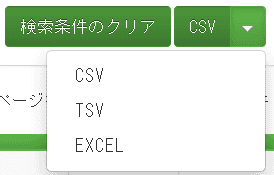
入力項目
日付の入力について
日付の入力には補完機能があります。
- 当月の日付を入力する時は、1~31の2桁以内の数字を入力すると補完されます。
- 当年の日付を入力する時は、0101~1231の4桁数字を入力すると補完されます。
- 年月日で入力する時は、170101~171231などの6桁数字を入力すると補完されます。
- 3桁、5桁、7桁では補完されません。0231のように、存在しない日付を指定した場合も補完されません。
各機能
キャムマックスの各画面は、大きく4つに分類され、それぞれで共通した操作が可能です。 ※ 対応していない機能もあります。
一覧画面
登録されているデータの一覧を表示する画面です。 検索条件を指定して、特定のデータを検索します。 ステータスの更新や、印刷機能のある画面もあります。
例)見積一覧/受注一覧/売上一覧
詳しくは一覧画面の基本操作をご確認ください。
登録画面
データを登録したり、詳細を閲覧したりする画面です。 多くの登録画面は一覧画面のデータの詳細ページとなっています。 データの確認・更新や新規登録を行います。
例)見積登録/受注登録/売上登録
詳しくは登録画面の基本操作をご確認ください。
明細表画面
データを集計・分析する画面です。 検索条件を指定してデータを絞り込んだり、項目をグループ化して集計することができます。 日別の売上が見たい、店舗別の受注状況を確認したい、といった多角的な集計が可能です。
例)見積明細表/受注明細表/売上明細表
詳しくは明細表画面の基本操作をご確認ください。
一括取込画面
CSVファイルやTSVファイルを利用してデータを一括で取り込みます。データ量が多く、1件ずつ登録できないときに便利です。
例)見積一括取込/受注一括取込/売上一括取込
詳しくは一括取込画面の基本操作をご確認ください。